告别自动熄屏的实用方案
您是否正在处理耗时较长的渲染任务?是否需要在会议中保持演示文稿持续显示?或仅仅希望电脑屏幕不要突然变暗打断您的思路?让电脑屏幕保持常亮是许多用户的正当需求,下面将提供多种可靠方法,助您精准掌控屏幕状态。
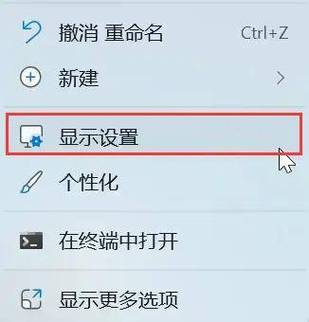
操作系统设置:最常用的解决方案
-
Windows系统:
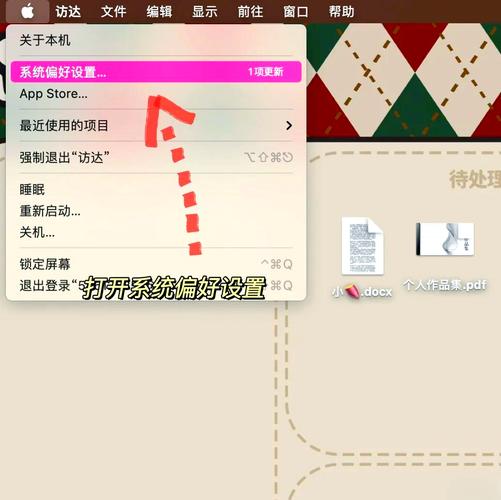
- 电源选项调整: 这是最核心的设置路径,打开“控制面板” > “硬件和声音” > “电源选项”,在您当前使用的电源计划旁,点击“更改计划设置”。
- 关键参数设定: 在设置界面中,找到“关闭显示器”和“使计算机进入睡眠状态”两项,将这两项的下拉菜单都设置为“从不”,务必点击“保存更改”按钮使设置生效,若需更精细控制,可点击“更改高级电源设置”,在展开的选项中检查“显示”>“在此时间后关闭显示”是否也被设为“从不”。
- 注册表修改(高级): 若遇到屏幕保护程序干扰,可谨慎修改注册表(Win+R输入
regedit),定位到HKEY_CURRENT_USER\Control Panel\Desktop,双击右侧的ScreenSaveActive,将其值改为0可禁用屏保,修改注册表有风险,操作前建议备份。
-
macOS系统:
- 节能设置: 进入“系统设置”(或“系统偏好设置”)> “电池” 或 “节能器”。
- 电源与定时器: 在“电池”标签页和“电源适配器”标签页下(针对笔记本),分别拖动“关闭显示器”滑块至最右侧的“永不”,同时取消勾选“如果可能,使硬盘进入睡眠”和“自动切换图形卡模式”(若存在),在“定时器”选项中,取消勾选任何可能启动睡眠或关屏的计划任务。
BIOS/UEFI设置:深层的硬件级控制
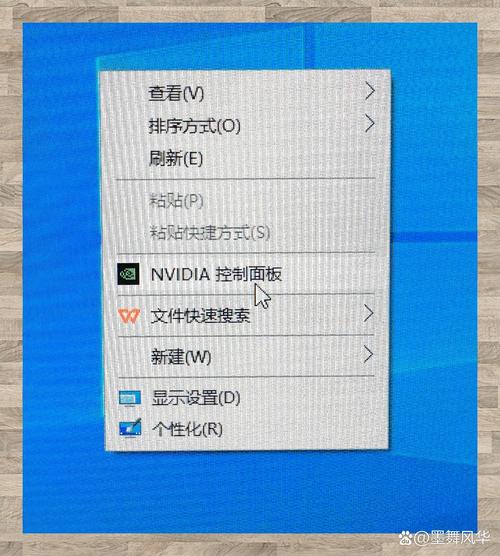
当操作系统设置无效时,问题可能源于主板固件设置,此操作需重启电脑:
- 进入BIOS/UEFI: 开机时快速连续按特定键(常见如Del、F2、F10、F12,具体请查阅电脑或主板手册)。
- 寻找电源管理选项: 在BIOS界面中,使用键盘导航(通常方向键和Enter键),找到类似“Power Management”、“ACPI Settings”或“Advanced”下的相关选项。
- 调整相关设置: 查找如“Suspend Mode”、“ACPI Sleep State”等选项,尝试将其设置为
S1(仅CPU停止工作)或直接禁用睡眠状态(若支持),找到“Wake Up Events”或类似选项,确保允许USB设备、网络活动等唤醒电脑的设置已启用,特别留意是否有“ErP Ready”或“EuP Ready”选项,将其禁用(该节能功能可能导致深度休眠)。 - 保存退出: 修改完成后,按F10(通常是保存并退出)确认更改,电脑将重启。
注意: BIOS设置因厂商和型号差异巨大,操作需谨慎,不熟悉的选项请勿随意改动,或参考官方文档。
排查硬件与软件干扰因素
若上述设置均无法解决问题,可能是其他因素干扰:
- 外设影响: 某些键盘、鼠标驱动程序或管理软件(尤其是游戏外设)可能包含节能或宏功能,错误发送了休眠信号,尝试暂时拔除非必要外设(特别是USB设备),或更新/重装键鼠驱动。
- 软件冲突: 后台运行的应用程序(如某些优化工具、远程控制软件、特定行业软件)可能强制修改电源状态,尝试在“干净启动”状态下排查:Win系统使用
msconfig禁用所有非Microsoft启动项和服务;macOS可尝试安全模式启动。 - 系统故障: 操作系统关键文件损坏、驱动程序(尤其是显卡驱动)过旧或不兼容可能导致电源管理异常,尝试更新操作系统到最新版本,并前往设备管理器(Win)或使用系统更新(macOS)更新所有驱动程序,特别是显卡驱动。
- 物理连接问题(台式机): 检查显示器与主机的视频线(HDMI, DisplayPort, VGA等)连接是否牢固,尝试更换线缆或接口,集显/独显切换问题也可能导致信号中断。
保持屏幕常亮的其他技巧
- 播放“假视频”: 打开一个极小的无声视频文件(如纯黑背景视频),使用播放器设置为循环播放,系统检测到视频播放活动通常会阻止睡眠和关屏。
- 使用防休眠工具: 存在一些轻量级小工具(如Caffeine for macOS, Insomnia for Windows),它们通过模拟微小的用户输入(如极小幅度的鼠标移动)来欺骗系统保持活跃状态,选择信誉良好的来源下载此类工具。
个人观点: 作为长期接触硬件维护的技术人员,我理解保持屏幕常亮的合理需求,但必须强调,长时间让显示器处于最大亮度工作状态会显著缩短其使用寿命并增加能耗,仅在真正需要时启用常亮设置,日常使用仍建议采用合理的自动关闭时间(如10-15分钟),在任务完成后,请及时恢复节能设置,这既是对设备的爱护,也是节能环保的体现,面对无法解决的熄屏问题,优先排查硬件连接和驱动更新往往比反复修改系统设置更有效。









评论列表 (1)
电脑保持亮屏并防止自动睡眠,可调整电源设置中的屏幕保护及休眠选项,通过调节亮度、更改节能模式或安装防睡软件均可实现这一目标;同时请确保电脑的电量充足以避免因低电而引发的问题哦!
2025年08月23日 07:45